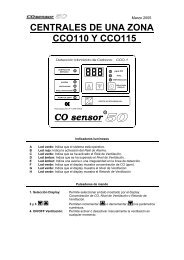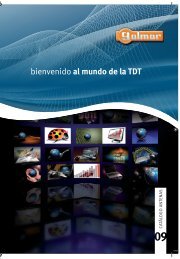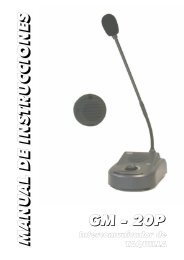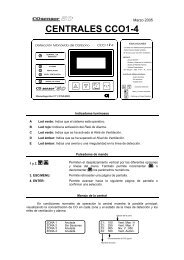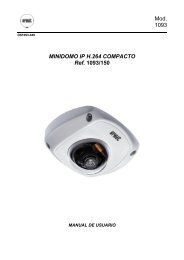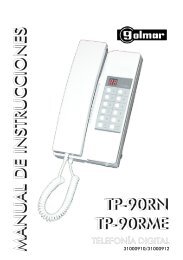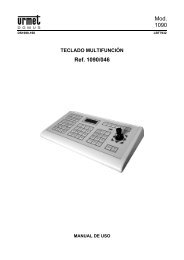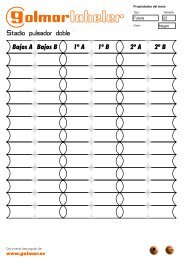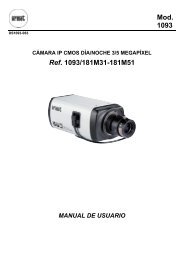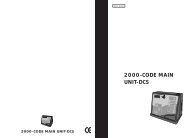You also want an ePaper? Increase the reach of your titles
YUMPU automatically turns print PDFs into web optimized ePapers that Google loves.
AJUSTE VERTICAL• afloje el anillo <strong>de</strong>l soporte y ajuste los tornillos mostrados en la figura• ponga el soporte en posición vertical• oriente verticalmente la cámara• dirija la cámara a la posición <strong>de</strong>seada• cuando haya realizado el ajuste, vuelva a apretar los tornillos y el anillo bloqueando con la llavesuministrada el tornillo sin cabeza.TORNILLOS DE AJUSTENota importante:No gire la cámara reiteradamente, ya que podría dañarse el cableado interno.5. Conecte la salida <strong>de</strong> ví<strong>de</strong>o <strong>de</strong> la cámara al equipo previsto.AlimentadorCable <strong>de</strong> alimentaciónCable <strong>de</strong> salida <strong>de</strong> ví<strong>de</strong>oEntrada <strong>de</strong> ví<strong>de</strong>o6. Encienda la cámara.DS 1092-135 5
7. Realice el ajuste <strong>de</strong> la óptica para la imagen.N∞Anillo <strong>de</strong> ajuste <strong>de</strong> enfoque BAnillo <strong>de</strong> ajuste <strong>de</strong> VARIFOCAL ATWPosterior A• Gire el anillo <strong>de</strong> ajuste (A) en sentido horario o antihorario, para acercar o alejar el objeto.• Gire el anillo <strong>de</strong> ajuste (B) en sentido horario o antihorario, para enfocar el objeto.• Retire los dos tornillos para acce<strong>de</strong>r el botón <strong>de</strong> activación <strong>de</strong>l menú OSD. Emplee laherramienta <strong>de</strong> plástico suministrada para llegar más fácilmente al botón.6 DS1092-135
Nota:Durante las operaciones <strong>de</strong> instalación o colocación <strong>de</strong> la cámara en la dirección a<strong>de</strong>cuada, procure nogirar reiteradamente la cámara, ya que podría dañarse el cableado interno.¡NO!ACCESO AL MENÚ OSD• Si la tapa posterior <strong>de</strong> la cámara estuviera puesta, <strong>de</strong>satorníllela con un <strong>de</strong>stornillador.• Para acce<strong>de</strong>r al menú OSD, pulse el botón central, <strong>de</strong> tipo joystick.• Cuando termine, vuelva a cerrar la tapa posterior y atorníllela.Nota:El regulador situado junto al botón <strong>de</strong> acceso al menú OSD se utiliza para ajustar la intensidad <strong>de</strong> losLEDs IR. Al modificar este ajuste se pue<strong>de</strong> reducir la iluminación en las tomas a distancias cortas.Botón <strong>de</strong> activación<strong>de</strong>l menú OSDNota:Regulador <strong>de</strong> ajuste <strong>de</strong> laintensidad <strong>de</strong> los LEDs IRLa tapa para acce<strong>de</strong>r al menú <strong>de</strong> la cámara está provista <strong>de</strong> una junta <strong>de</strong> goma que asegura laestanqueidad <strong>de</strong>l dispositivo. Antes <strong>de</strong> cerrar la tapa, asegúrese <strong>de</strong> que la junta está correctamentecolocada. No utilice la cámara durante largos períodos <strong>de</strong> tiempo sin la junta, para evitar daños <strong>de</strong>bido a lahumedad que pueda penetrar en su interior.DS 1092-135 7
UTILIZACIÓN DEL MENÚLa cámara Ref. 1092/214A dispone <strong>de</strong> un menú <strong>de</strong> varios niveles para habilitar, <strong>de</strong>shabilitar o cambiar laconfiguración <strong>de</strong> la cámara.Para acce<strong>de</strong>r al botón que permite entrar en el menú principal es necesario, con la cámara enfuncionamiento, <strong>de</strong>satornillar y quitar la tapa inferior que oculta el botón <strong>de</strong> control.Nota:• El botón <strong>de</strong> activación <strong>de</strong>l menú OSD es <strong>de</strong> tipo joystick para realizar las operaciones másfácilmente.DESCRIPCIÓN DEL SISTEMA DE MENÚSTras pulsar el botón central para acce<strong>de</strong>r al menú, se mostrará la primera pantalla.Pue<strong>de</strong> seleccionar los elementos mostrados pulsando el botón hacia abajo.Una vez seleccionado el elemento <strong>de</strong>seado, para cambiar el parámetro pulse el botón <strong>de</strong>recho y elija entrelas opciones existentes, que se muestran al pulsar varias veces el botón.Al seleccionar el elemento asociado con el símbolo podrá entrar en el siguiente submenú, don<strong>de</strong>podrá realizar otros cambios.Para salir <strong>de</strong>l menú, seleccione EXIT y pulse el botón central.Todos los cambios realizados se confirmarán automáticamente.SETUP (VALORES POR DEFECTO)LENSMANUALEXPOSUREWHITE BAL.ATW1BACKLIGHTOFFDAY&NIGHTEXTDPCSPECIALRESETEXITNotaCon los valores por <strong>de</strong>fecto, la cámara usa un ajuste <strong>de</strong> brillo alto que no es a<strong>de</strong>cuado para todo tipo <strong>de</strong>instalaciones. Si fuera necesario, cambie el brillo (BRIGHTNESS) en el menú EXPOSURE (ver acontinuación).8 DS1092-135
Opción Valor DescripciónLENSDC / MANUAL/VIDEOEXPOSURE /WHITE BAL.BACKLIGHTDAY & NIGHTATW1 / ATW2 /AWC-SET / MANUALOFF / HLC / BLCEXT / AUTO /COLOR / B/WDPC /SPECIAL /RESETFACTORY / RETURNSeleccionar MANUAL siempre.Esta opción permite ajustar los parámetros <strong>de</strong> exposición<strong>de</strong> la cámara. (Ver a continuación).Esta opción permite seleccionar el modo <strong>de</strong> balance <strong>de</strong>blancos (ver a continuación).Esta opción permite activar el modo <strong>de</strong> compensación <strong>de</strong>contraluz. (Ver a continuación).Esta opción permite seleccionar el modo operativo <strong>de</strong> lacámara. (Ver a continuación).Se recomienda la opción EXT.Esta opción permite eliminar los píxeles <strong>de</strong>fectuosos <strong>de</strong>lsensor CCD.(Ver a continuación).Esta opción permite activar funciones especiales <strong>de</strong> lacámara. (Ver a continuación).Esta opción permite eliminar todos los cambios realizadospor el usuario; se restablecen los valores <strong>de</strong> fábrica <strong>de</strong> laminicámara.EXIT / Esta opción permite salir <strong>de</strong>l menú.DESCRIPCIÓN DE LOS ELEMENTOS DEL MENÚLENS: ÓPTICALa cámara se suministra con una óptica manual; seleccione MANUAL siempre.EXPOSURE: EXPOSICIÓNEsta función permite ajustar las opciones <strong>de</strong> la óptica <strong>de</strong> la cámara. Seleccione esta opción para entrar enel submenú siguiente:EXPOSURESHUTTERBRIGHTNESSAGCDWDRRETURNAUTO■■■■■█■■■041MIDDLEOFFRETSHUTTER (Obturador)En SHUTTER podrá ajustar manualmente la velocidad <strong>de</strong> obturación. Si se reduce la velocidad <strong>de</strong>obturación, disminuirá la sensibilidad <strong>de</strong>l CCD, pero las escenas con mucho movimiento rápido se tomaranmejor. Si se selecciona AUTO, la velocidad <strong>de</strong> obturación se ajustará automáticamente en función <strong>de</strong>lbrillo <strong>de</strong> la imagen.Si se selecciona MANUAL, es posible seleccionar FLK (recomendado cuando la iluminación proviene <strong>de</strong>luces <strong>de</strong> neón o <strong>de</strong> colores) o valores comprendidos entre 1/50 y 1/100.000.SE RECOMIENDA EL VALOR "AUTO".DS 1092-135 9
BRIGHTNESS (Brillo)Seleccione BRIGHTNESS y pulse el botón hacia la <strong>de</strong>recha o izquierda para modificar el porcentaje <strong>de</strong>brillo.AGC: (Control Automático <strong>de</strong> Ganancia)Esta función se activa en condiciones <strong>de</strong> baja iluminación <strong>de</strong> la imagen.Seleccione una <strong>de</strong> las siguientes opciones: HIGH (alto), MIDDLE (medio), LOW (bajo) y OFF(<strong>de</strong>sactivado).DWDR: DIGITAL WIDE DYNAMIC RANGELa función DWDR es la versión digital <strong>de</strong> WDR (Wi<strong>de</strong> Dynamic Range): Permite un mejor balance entrelas zonas brillantes y oscuras, obteniendo una imagen más uniforme. Seleccione ON para entrar en elsubmenú siguiente:DWDRLEVELRETURN■■■■■█■■■058RETNIVELSeleccione esta opción y <strong>de</strong>splace el valor a la izquierda o a la <strong>de</strong>recha para reducir la diferencia <strong>de</strong> brilloentre las zonas oscuras y brillantes.WHITE BAL: BALANCE AUTOMÁTICO DE BLANCOSEsta función permite seleccionar el modo <strong>de</strong> balance <strong>de</strong> blancos.Esta opción <strong>de</strong> menú pue<strong>de</strong> tener los siguientes modos: ATW1, ATW2, AWC-SET y MANUAL.Opción Valor DescripciónATWATW1 / ATW2Auto Tracking White Balance: el seguimiento automático<strong>de</strong>l Balance <strong>de</strong> blancos permite un ajuste automático enfunción <strong>de</strong> las condiciones <strong>de</strong>l entorno <strong>de</strong>tectadas(exterior o interior).AWC-SET /Pue<strong>de</strong> emplearse el modo <strong>de</strong> balance <strong>de</strong> blancos si seprefiere una configuración específica en lugar <strong>de</strong>l ajusteautomático (condiciones <strong>de</strong> iluminación invariables).Pulse el botón <strong>de</strong> menú para activar esta función.MANUALMANUAL / OUTDOOR/ INDOORAjuste manual <strong>de</strong> los colores rojo y azul. Seleccione unvalor entre 0 y 255. (Ver a continuación).OUTDOOR: optimizado para instalaciones en el exteriorINDOOR: optimizado para instalaciones en interioresSeleccione MANUAL para entrar en el siguiente submenú y ajustar manualmente el balance <strong>de</strong> blancos:WB MANUALCOLOR TEMPREDBLUERETURNMANUAL■■■■■■█■■■111■■■█■■■■■■095RET10 DS1092-135
Nota: Se recomienda la opción ATW.BACKLIGHT: Compensación <strong>de</strong> contraluzNota: Este menú sólo está activo si la cámara está en modo DÍA o en modo fijo <strong>de</strong> COLOR; nofuncionará en modo NOCHE o si está configurada en modo blanco/negro fijo (en este último caso, sereemplazará la opción BLC <strong>de</strong>l menú BACKLIGHT por “----“).Un objeto iluminado a contraluz por una fuente <strong>de</strong> luz potente normalmente aparecerá oscuro y menosvisible que el resto <strong>de</strong> la imagen. La función BLC (Backlight Compensation) evita este problema y ofreceuna excelente compensación.En esta opción podrá elegir entre OFF (no activo), BLC y HLC.Si selecciona BLC, verá el siguiente submenú:BLCAREA SELAREA STATEGAINHEIGHTWIDTHLEFT/RIGHTTOP/BOTTOMRETURNAREA1ON■■■■■■█■■■042■■■■█■■■■■004■■■■■■■█■■003■■■■■█■■■■006■■■■■■■█■■005ENDOpción Valor DescripciónAREA SELAREA STATEAREA1 / AREA2ON / OFFEsta opción permite seleccionar una <strong>de</strong> las 2 áreasdisponibles para programar.Esta opción permite activar (ON) o <strong>de</strong>sactivar (OFF) elárea seleccionada (es posible activar o <strong>de</strong>sactivarúnicamente el área 2; el área 1 siempre está activa conBLC en ON y <strong>de</strong>sactivada con BLC en OFF).GAIN 014 a 255 Permite cambiar el nivel <strong>de</strong> brillo <strong>de</strong>l área seleccionada.HEIGHT 000 a 010 Permite cambiar la altura <strong>de</strong>l área seleccionada.WIDTH 000 a 010 Permite cambiar el ancho <strong>de</strong>l área seleccionada.LEFTH/RIGHT 000 a 015 Permite mover horizontalmente el área seleccionada.TOP/BOTTOM 000 a 013 Permite mover verticalmente el área seleccionada.RETURN RET Permite salir <strong>de</strong>l submenú.DS 1092-135 11
HLC: HIGHLIGHT COMPENSATIONEsta función permite invertir puntos luminosos <strong>de</strong> la imagen (como un faro). De esta manera, seconseguirá mejorar la resolución y la escala <strong>de</strong> grises <strong>de</strong>l sistema.Seleccione HLC para entrar en el submenú siguiente:HLCLEVELMODERETURN■■■■■■■█■■■200ALL DAYRETEl comando LEVEL permite seleccionar el nivel <strong>de</strong> brillo <strong>de</strong> la imagen. Asegúrese <strong>de</strong> que el valor <strong>de</strong>LEVEL es correcto tanto <strong>de</strong> día como <strong>de</strong> noche.Seleccione LEVEL para elegir el porcentaje <strong>de</strong>seado. Use un porcentaje bajo con escasa iluminaciónalre<strong>de</strong>dor <strong>de</strong> la fuente <strong>de</strong> luz (para obtener una compensación máxima); use HIGH con más iluminaciónalre<strong>de</strong>dor <strong>de</strong> la fuente <strong>de</strong> luz (para obtener una compensación mínima).Seleccione MODE para <strong>de</strong>cidir si la función estará activa únicamente durante el día (ALL DAY) o sólodurante la noche (NIGHT ONLY).DAY/NIGHT: FUNCIONAMIENTO VARIABLE DE LA CÁMARA SEGÚN LAS VARIACIONESLUMÍNICAS DE LA ESCENANormalmente, la cámara captura las imágenes en color, pero en condiciones <strong>de</strong> escasa iluminacióncambiará automáticamente al modo en blanco y negro. De esta manera, se optimiza la calidad <strong>de</strong> imagen.Seleccione DAY/NIGHT para elegir entre los siguientes valores: EXT, AUTO (automático), COLOR y B/W(blanco y negro).EXT (Por <strong>de</strong>fecto: opción recomendada)Esta opción supone conmutar automáticamente entre los modos Color y Blanco y negro. El sensor CDSsincroniza la conmutación a blanco y negro y la activación <strong>de</strong>l foco <strong>de</strong> infrarrojos.ADVERTENCIA: Los parámetros <strong>de</strong>l modo Noche <strong>de</strong>ben establecerse en este menú.Incluso si la cámara va a funcionar en modo EXT, para establecer los siguientes parámetros, seleccioneprimero la opción B/W y <strong>de</strong>spués configure la cámara en EXT.COLOREn este modo, las imágenes <strong>de</strong> la cámara serán siempre en modo Color y la cámara no conmutará almodo Noche (B/W). No funcionarán las opciones <strong>de</strong>l menú B/W, como por ejemplo, IR SMART.Durante la noche, con iluminación por infrarrojos, las imágenes serán en blanco y negro.B/WMediante esta opción, la cámara siempre tomará las imágenes en modo blanco y negro.Seleccione B/W para entrar en el submenú siguiente:D&N B&WBURSTIR SMARTIR LEVELRETURNOFFONHIGHRET12 DS1092-135
Opción Valor DescripciónBURSTIR SMARTON / OFFON / OFFSi selecciona ON, habrá salva <strong>de</strong> color incluso si lacámara está en modo Blanco y negro.Si selecciona ON, la cámara ajusta el brillo <strong>de</strong>l áreaseleccionada en su propio submenú. (Ver a continuación).IR LEVEL HIGH / LOW Función no disponible en este producto.RETURN / Permite salir <strong>de</strong>l submenú.IR SMART: AJUSTE DE LA ILUMINACIÓN POR INFRARROJOSLa función IR SMART, empleada con las opciones EXT y B/W, permite seleccionar un área <strong>de</strong> la imagenen la que la cámara realizará un ajuste automático <strong>de</strong>l brillo cuando hay iluminación por infrarrojos.Seleccione ON para entrar en el submenú siguiente:IR SMARTIR GAINHEIGHTWIDTHLEFTH/RIGHTTOP/BOTTOMRETURN■■■■■■█■■■122■■■█■■■■■■006■■■■■■■█■■010■■█■■■■■■■002■■■■█■■■■■007RETOpción Valor DescripciónIR GAIN 000 a 255 Permite cambiar el nivel <strong>de</strong> brillo <strong>de</strong>l área seleccionada.HEIGHT 000 a 010 Permite cambiar la altura <strong>de</strong>l área seleccionada.WIDTH 000 a 009 Permite cambiar el ancho <strong>de</strong>l área seleccionada.LEFTH/RIGHT 000 a 015 Permite mover horizontalmente el área seleccionada.TOP/BOTTOM 000 a 013 Permite mover verticalmente el área seleccionada.RETURN / Permite salir <strong>de</strong>l submenú.DS 1092-135 13
AUTOPermite que la imagen <strong>de</strong> la cámara cambie automáticamente <strong>de</strong> color a blanco y negro, sin elfuncionamiento sincronizado <strong>de</strong> un foco externo <strong>de</strong> infrarrojos. Utilizar este modo únicamente convariaciones suaves <strong>de</strong> luz. NO SE RECOMIENDA USAR ESTA OPCIÓN.Seleccione AUTO para entrar en el siguiente submenú (NO OPERATIVO):D&N AUTOD-N LEVELD-N DELAYN-D LEVELN-D- DELAYRETURN■■■■■■█■■■2403 SEC■■■■■■■█■■2303 SECRETOpción Valor DescripciónD-N LEVEL 000 a 240Especifica el nivel <strong>de</strong> "ruido" para la conmutación <strong>de</strong> Díaa NocheD-N DELAY 1 a 30 Retardo en la conmutación <strong>de</strong> Día a NocheN-D LEVEL 000 a 255Especifica el nivel <strong>de</strong> "ruido" para la conmutación <strong>de</strong>Noche a DíaN-D DELAY 1 a 30 Retardo en la conmutación <strong>de</strong> Noche a DíaRETURN / Permite salir <strong>de</strong>l submenú.DPC (Dead Pixel Compensation, compensación <strong>de</strong> los píxeles <strong>de</strong>fectuosos)Esta función permite reparar píxeles <strong>de</strong>l sensor CCD en condiciones <strong>de</strong> escasa iluminación, lo que reduceel brillo <strong>de</strong> los píxeles <strong>de</strong>masiado brillantes.Pulse el botón “ENTER” y aparecerá el mensaje “Cover the lens then press Enter key”. Cubra la lente conuna tapa negra para que no pase la luz.Asegúrese <strong>de</strong> que la imagen es totalmente negra y <strong>de</strong> que no tiene tapado el sensor CDS <strong>de</strong> iluminación(para que no se enciendan los LEDs, ya que si se encendieran aparecerían rojos).Pulse <strong>de</strong> nuevo el botón “ENTER” y aparecerá el mensaje “Processing now…” indicando que comenzarála compensación. Al cabo <strong>de</strong> unos segundos, el menú volverá al nivel anterior. Si la cámara no vuelve almenú anterior (porque no se ha tapado completamente la lente o porque los LEDs estaban encendidos),apague y encienda la cámara antes <strong>de</strong> repetir el procedimiento.14 DS1092-135
SPECIAL: AJUSTES ESPECIALESEsta función permite cambiar las funciones relativas a los parámetros <strong>de</strong> la cámara.Seleccione esta opción <strong>de</strong> menú para entrar en el submenú siguiente:CAM TITLEMOTIONPRIVACYPARK LINEIMAGE ADJCOMM ADJSPECIALONOFFOFFOFFVERSION 21 01 10RETURNRETOpción Valor DescripciónCAM TITLEMOTIONPRIVACY.ON / OFFON / OFFON / OFFEsta opción permite asignar un nombre a la cámara <strong>de</strong>hasta 20 caracteres. (Ver a continuación).Con esta función activada (ON), se pue<strong>de</strong> mostrar aloperador un icono que indica que se ha producidomovimiento <strong>de</strong>ntro <strong>de</strong> la escena (ver a continuación).Si esta opción está habilitada, permite seleccionar hasta8 zonas privadas (ver a continuación).PARK LINE ON / OFF Función no disponible en esta cámara.IMAGE ADJ /Seleccione esta opción para entrar en el submenú don<strong>de</strong>podrá establecer las opciones <strong>de</strong> presentación <strong>de</strong> laimagen (ver a continuación).COMM ADJ / No disponible en este productoVERSION 21 01 10 Indica la versión <strong>de</strong> software <strong>de</strong> la cámara.RETURN / Permite salir <strong>de</strong>l submenú.DS 1092-135 15
CAM TITLE: NOMBRE DE LA CÁMARAEsta opción permite asignar un nombre a la cámara y mostrarlo en la posición preferida <strong>de</strong>l monitor.Seleccione ON para entrar en el siguiente submenú, don<strong>de</strong> podrá asignar un nombre a la cámara:ABCDEFGHIJKLMNOPQRSTUVWXYZabc<strong>de</strong>fghijklmnopqrstuvwxyz0123456789 ()-/#*!?,.CLR POS END_ _ _ _ _ _ _ _ _ _ _ _ _ _ _ _ _ _ _ _ _ _Use el botón para <strong>de</strong>splazar los caracteres a la posición <strong>de</strong>seada.Pulse el botón para confirmar.Seleccione CLR para borrar los caracteres seleccionados.Seleccione POS y pulse el botón para salir automáticamente <strong>de</strong>l submenú y mostrar los caracteresintroducidos.Use las flechas para <strong>de</strong>splazar los caracteres seleccionados.Use el botón <strong>de</strong> la cámara para <strong>de</strong>splazar los caracteres a la posición <strong>de</strong>seada.Cuando haya seleccionado la posición, pulse <strong>de</strong> nuevo el botón para volver al menú anterior.Seleccione END para salir <strong>de</strong>l menú.MOTION: DETECTOR DE MOVIMIENTOEsta función permite <strong>de</strong>tectar movimiento en las imágenes tomadas por la cámara. Cualquier movimientorepentino, como la apertura <strong>de</strong> una puerta, se indicará al operador con un icono parpa<strong>de</strong>ante en la zona<strong>de</strong>recha <strong>de</strong>l monitor.Seleccione esta opción <strong>de</strong> menú con el botón <strong>de</strong>recho, seleccione ON con el botón izquierdo y pulse latecla central para entrar en el submenú siguiente:MOTIONAREA SEL.AREA STATEHEIGHTWIDTHLEFT/RIGHTTOP/BOTTOMDEGREEVIEWRETURNAREA1ON■■■■■■█■■004■■■■■█■■■004■■■█■■■■■002■■■■■■█■■002■■■■█■■■■038ONRET16 DS1092-135
Opción Valor DescripciónAREA SEL.AREA STATEAREA1 / AREA2 /AREA3 / AREA4ON / OFFHEIGHT 000 a 013WIDTH 000 a 013LEFT/RIGHT 000 a 013TOP/BOTTOM 000 a 013DEGREE 000 a 013VIEWON / OFFLa escena se divi<strong>de</strong> en zonas que pue<strong>de</strong>n activarse por elusuario. (Ver a continuación).Seleccione esta opción para activar (ON) o <strong>de</strong>sactivar(OFF) la <strong>de</strong>tección <strong>de</strong> movimiento en las zonasseleccionadas anteriormente.Esta función permite cambiar la altura <strong>de</strong>l áreaseleccionada.Esta función permite cambiar el ancho <strong>de</strong>l áreaseleccionada.Esta función permite mover horizontalmente el áreaseleccionada anteriormente por el monitor.Esta función permite mover verticalmente el áreaseleccionada anteriormente por el monitor.Esta función permite aumentar o reducir la sensibilidad<strong>de</strong>l <strong>de</strong>tector <strong>de</strong> movimiento.Use el joystick <strong>de</strong> la cámara para seleccionar un valorentre 0 (alta sensibilidad) y 255 (baja sensibilidad).RETURN / Permite salir <strong>de</strong>l submenú.Seleccione esta opción para ver (ON) u ocultar (OFF) enla pantalla el área <strong>de</strong> <strong>de</strong>tección <strong>de</strong> movimiento.AREA SEL: SELECCIÓN DE LAS ZONAS SENSIBLES AL MOVIMIENTOSeleccione esta opción para entrar en la pantalla <strong>de</strong> selección.En esta pantalla especial, la escena se divi<strong>de</strong> en sectores que pue<strong>de</strong>n activarse por el usuario.De esta forma, es posible tener unos <strong>de</strong>terminados puntos sensibles al movimiento (hasta 4) y excluir elresto. Por ejemplo, si en la escena existe una puerta y una ventana, la alarma se pue<strong>de</strong> activar por unmovimiento <strong>de</strong> la puerta y no <strong>de</strong> la ventana.Pulse lateralmente el botón <strong>de</strong>l frontal <strong>de</strong> la cámara para seleccionar la zona (por ejemplo, la puerta) ypulse el botón central para confirmar.Para anular la selección <strong>de</strong>l punto, pulse <strong>de</strong> nuevo el botón central.DS 1092-135 17
PRIVACY: ENMASCARAMIENTO DE UNA O MÁS ZONAS DE LA ESCENALa función PRIVACY permite <strong>de</strong>finir hasta 8 zonas <strong>de</strong> privacidad que enmascaran áreas concretas. Unazona privada aparece en la pantalla como un rectángulo con un tamaño, color y nivel <strong>de</strong> transparencia<strong>de</strong>terminados previamente por el usuario.OBSERVACIONES SOBRE LAS ZONAS PRIVADAS• Se recomienda que las dimensiones <strong>de</strong> las zonas privadas sean un poco mayores que el áreaque se <strong>de</strong>sea enmascarar.• Las zonas privadas sólo pue<strong>de</strong>n ser rectangulares.Seleccione esta opción para activar (ON) las zonas privadas y entrar en el siguiente submenú.PRIVACYAREA SEL.AREA STATEHEIGHTWIDTHLEFT/RIGHTTOP/BOTTOMCOLORRETURNAREA1ON■■■■■■█■■032■■■■■█■■■032■■■█■■■■■020■■■■■■█■■016■■■■█■■■■000RETOpción Valor DescripciónAREA SELAREA STATEAREA1 a AREA8ON / OFFEsta opción permite seleccionar una <strong>de</strong> las 8 áreasdisponibles. (Ver a continuación).Esta opción permite activar (ON) o <strong>de</strong>sactivar (OFF) lazona seleccionada.HEIGHT 000 a 010 Permite cambiar la altura <strong>de</strong>l área seleccionada.WIDTH 000 a 010 Permite cambiar el ancho <strong>de</strong>l área seleccionada.LEFTH/RIGHT 000 a 015 Permite mover horizontalmente el área seleccionada.TOP/BOTTOM 000 a 013 Permite mover verticalmente el área seleccionada.COLOR 000 a 015Permite elegir uno <strong>de</strong> los 15 colores posibles comorelleno <strong>de</strong>l área seleccionada.RETURN RET Permite salir <strong>de</strong>l submenú.AREA SEL: SELECCIÓN DE ÁREAAl seleccionar esta opción, se mostrarán 8 zonas privadas: Es posible <strong>de</strong>finir el número <strong>de</strong> áreasmostradas en la pantalla y el tamaño <strong>de</strong> cada una <strong>de</strong> ellas.Pulse los botones <strong>de</strong>l frontal <strong>de</strong> la cámara para realizar los cambios necesarios.Para salir <strong>de</strong>l menú, mantenga pulsado el botón durante unos segundos.18 DS1092-135
IMAGE ADJEsta función permite entrar en el submenú don<strong>de</strong> podrá ajustar el modo <strong>de</strong> visualización <strong>de</strong> la imagen.Seleccione esta opción para entrar en el submenú siguiente:IMAGE ADJ.LENS SHAD2DNRMIRRORFONT COLORCONTRASTSHARPNESSDISPLAYNEG.IMAGERETURNOFFONOFF■■■■■■█■■143■■■■█■■■■020LCDOFFRETOpción Valor DescripciónLENS SHAD2DNRON / OFFON / OFFSi está en ON, se realiza una corrección <strong>de</strong> brillo en lasesquinas <strong>de</strong> la imagen.Si está en ON, se activa el filtro para reducir el ruido <strong>de</strong> laimagen.MIRROR ON / OFF Permite voltear la imagen <strong>de</strong> izquierda a <strong>de</strong>recha.FONT.COLOR /Permite cambiar la fuente y el color <strong>de</strong>l menú OSD enpantalla.CONTRAST 000 a 255 Permite ajustar el contraste <strong>de</strong> la imagen.SHARPNESS 000 a 031 Permite ajustar la <strong>de</strong>finición <strong>de</strong> la imagen.DISPLAYCRT / USER / LCDEsta función permite optimizar la cámara en función <strong>de</strong>lmonitor empleado para ver las imágenes. (Ver acontinuación).NEG.IMAGE ON / OFF Visualiza la imagen en negativo.RETURN / Permite salir <strong>de</strong>l submenú.DS 1092-135 19
LCD (configuración por <strong>de</strong>fecto)Esta función permite optimizar la cámara conectada a un monitor LCD.Seleccione esta opción para entrar en el submenú siguiente:LCD ADJUSTGAMMA 0.55PED LEVEL■■■■█■■■■■028COLOR GAIN■■■■■■■█■■199RETURNRETOpción Valor DescripciónGAMMA USER a 1.00 Ajuste <strong>de</strong>l valor gamma (valor por <strong>de</strong>fecto = 55)PED LEVEL 000 a 063El valor ya está ajustado para el funcionamiento normalcon LCD. Cambie este valor únicamente en condicionesespeciales o si el monitor empleado no es estándar.COLOR GAIN 000 a 255RETURN RET Permite salir <strong>de</strong>l submenú.Es posible cambiar la ganancia <strong>de</strong> color aumentando odisminuyendo la saturación.CRTEsta función permite optimizar la cámara conectada a un monitor CRT (<strong>de</strong> tubo <strong>de</strong> rayos catódicos).Seleccione esta opción para entrar en el submenú siguiente:CRT ADJUSTPED LEVELCOLOR GAINRETURN■■■■█■■■■■028■■■■■■■█■■192RETOpción Valor DescripciónPED LEVEL 000 a 063El valor ya está ajustado para el funcionamiento normalcon CRT. Cambie este valor únicamente en condicionesespeciales o si el monitor empleado no es estándar.COLOR GAIN 000 a 255Es posible cambiar la ganancia <strong>de</strong> color aumentando odisminuyendo la saturación.RETURN RET Permite salir <strong>de</strong>l submenú.20 DS1092-135
USEREsta opción permite personalizar el tinte <strong>de</strong> color.Seleccione esta opción para entrar en el submenú siguiente:USER ADJ.GAMMA 0.45PED LEVEL■■■■█■■■■■028COLOR GAIN■■■■■■■█■■176RETURNRETOpción Valor DescripciónGAMMA USER a 1.00 Ajuste <strong>de</strong>l valor gammaPED LEVEL 000 a 063COLOR GAIN 000 a 255RETURN RET Permite salir <strong>de</strong>l submenú.Cambie este valor únicamente en condiciones especialeso si el monitor empleado no es estándar.Es posible cambiar la ganancia <strong>de</strong> color aumentando odisminuyendo la saturación.COMM ADJFunción no disponible en esta cámara.RESET: VALORES DE FÁBRICASeleccione esta opción para entrar en un submenú don<strong>de</strong>, si selecciona YES, se per<strong>de</strong>rá toda laconfiguración y los ajustes realizados por el usuario.En su lugar, se restablecerá la configuración y los ajustes <strong>de</strong> fábrica.EXIT: SALIRSeleccione esta opción para salir <strong>de</strong>l menú y que en la pantalla sólo aparezca la imagen tomada.LIMPIEZA DEL EQUIPO• Frote <strong>de</strong>licadamente el dispositivo con un paño seco para quitar el polvo y la suciedad.• Si la suciedad no <strong>de</strong>saparece con el paño seco, utilice un paño hume<strong>de</strong>cido en <strong>de</strong>tergente neutro.• No utilice líquidos volátiles (como gasolina, alcohol, disolventes, etc.) ni paños tratados químicamenteen la limpieza <strong>de</strong>l dispositivo para evitar la <strong>de</strong>formación, <strong>de</strong>terioro o arañazos en su superficie.DS 1092-135 21
22 DS1092-135